関連リンク
IDrive®e2でRubrikを使用する
Rubrik は、オンプレミス、クラウド、およびハイブリッド環境全体でデータを管理、保護、および保護できるように設計されたクラウド データ管理ソフトウェア プラットフォームです。このガイドでは、IDrive®e2 で Rubrik を使用する方法を説明します。
Rubrikについてもっと知る。
前提条件
作業を始める前に、以下のことを確認してください:
- 有効なIDrive®e2アカウント。お持ちでない場合は、こちらからご登録ください。
- IDrive®e2のバケット。バケットを作成し、 パブリックアクセスを割り当てる方法をご覧ください。
- 有効なアクセスキーIDとシークレットアクセスキー。アクセスキーの作成方法をご覧ください。
- Rubriksクラウドデータ管理ソフトウェア4.2.2以上。
Rubrik をIDrive®e2 で使用するための設定手順
- Rubrikインターフェイスにログインします。
- 設定 > 保存場所.
- クリック
 をクリックして保存場所を追加する。
をクリックして保存場所を追加する。 - 以下の詳細を入力してください:
- アーカイブ・タイプとして オブジェクト・ストアを選択します。
- Object Storage Vendorとして S3 Compatible(Basho、Cloudian、IBMなど)を選択する。
- アクセスキーとしてIDrive®e2 Access Keyを入力します。
- シークレットキーとしてIDrive®e2シークレットキーを入力します。
- Bucket Prefixとして必要なIDrive®e2バケット名を入力します。
- 入場 1 として バケット数.
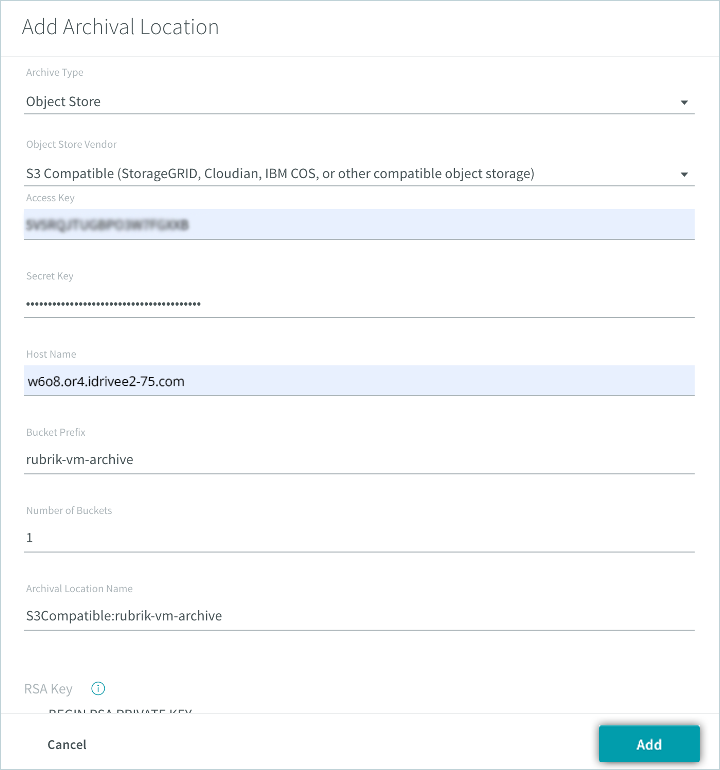
- Archival Location Name を入力します(これはオプションで、Rubrik GUI の名前に対応します)。
- 追加 暗号化用RSAキー をクリックしてください。 追加.
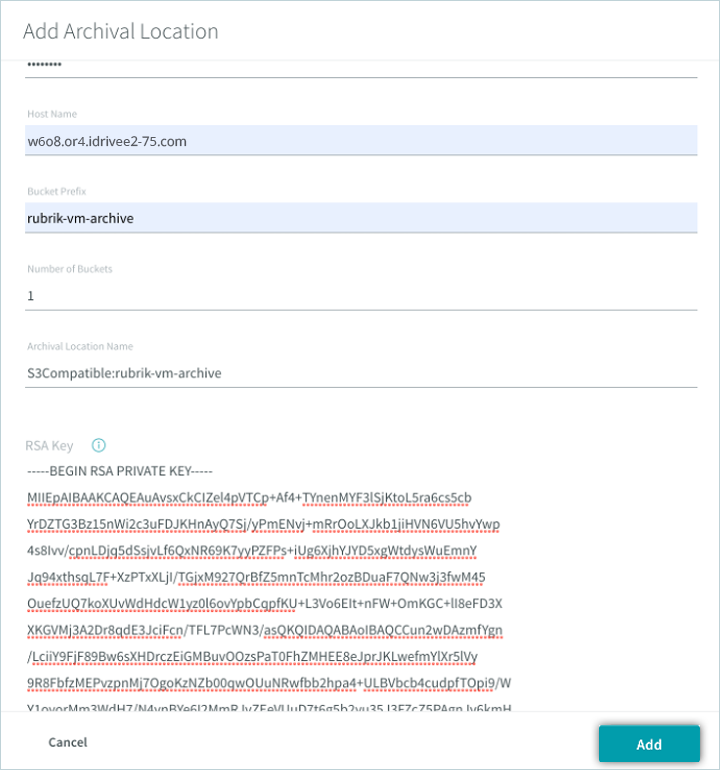
- 上記の手順で構成されたIDrive®e2バケットは、Archival Locationsの下にS3Compatible locationとしてリストされます。
- 次に、このS3互換のアーカイブ場所をSLAドメインポリシーに割り当てる必要がある。
- SLAドメインポリシーをクリックします。
- クリック
 をクリックしてください。 編集.
をクリックしてください。 編集.
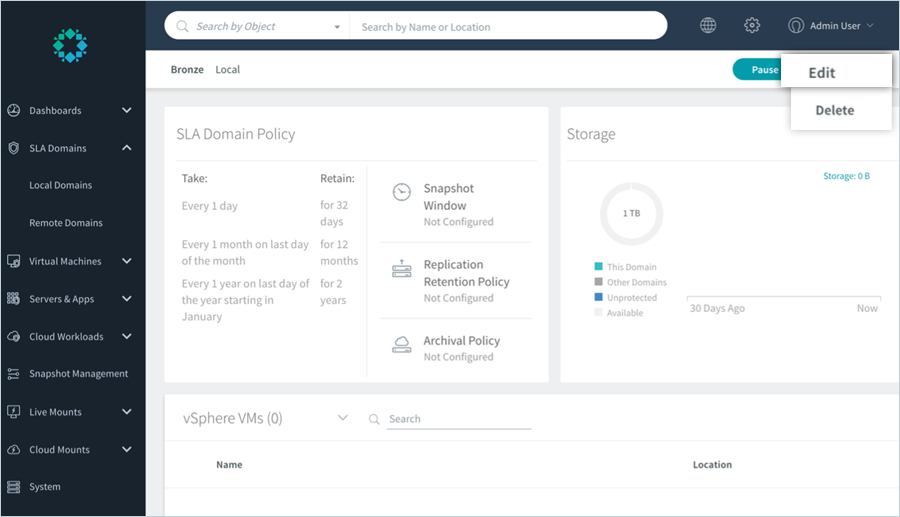
- Edit SLA Domain]ウィンドウで、[Set Archiving & Replication]に移動します。
- 有効にする アーカイブ.
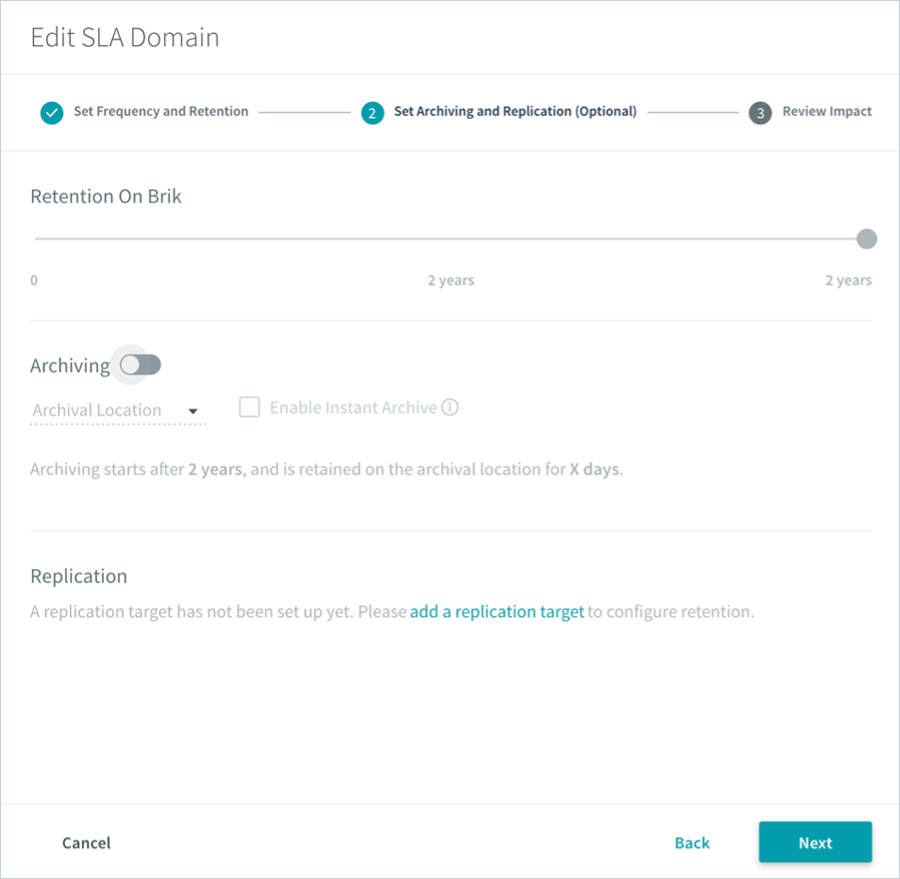
- ドロップダウンからS3と互換性のあるアーカイブ先を選択します。
- クリック 次のページ.
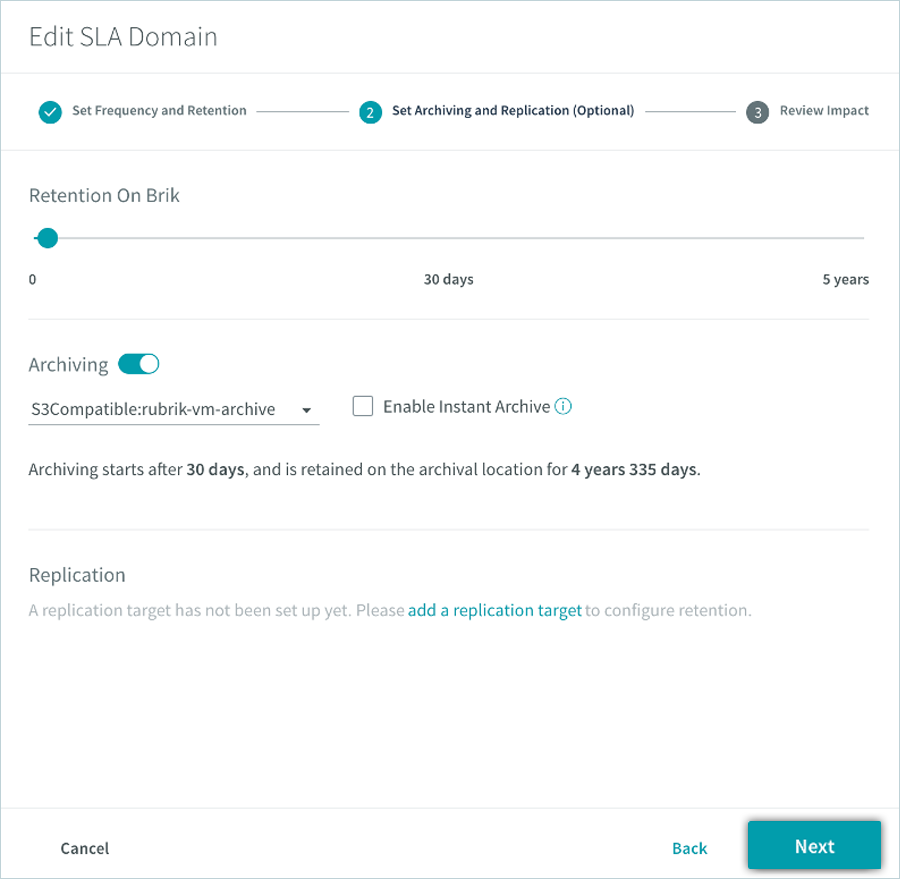
- 更新] をクリックして、IDrive®e2 アーカイブの場所で SLA ドメイン ポリシーを更新します。
注:SLAドメインポリシーに従って、Bronzeドメインに属する仮想マシンのスナップショットはRubrikに30日間保存され、その後IDrive®e2バケットに移動されます。
注:データの復元は、特定のバックアップソリューションプロバイダーによって処理され、お客様の環境に固有の複数の変数の影響を受けます。アプリケーション関連のお問い合わせ/サポートについては、バックアップ・ソリューション・プロバイダのテクニカル・チームに問い合わせることを強くお勧めします。